微软系统win11升级win教程步骤
- 分类:Win11 教程 回答于: 2021年11月16日 10:56:00
windows11正式版现已发布,大家有没有给电脑升级上呢?来看看小编给大家分享的win11系统升级的详细方法吧。
1、首先我们要下载win11镜像文件,在小白一键重装系统微信公众号回复windows11即可获取镜像文件。
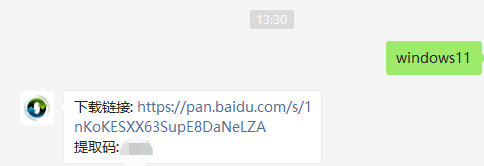
2、把下载的win11镜像放到其它盘内。
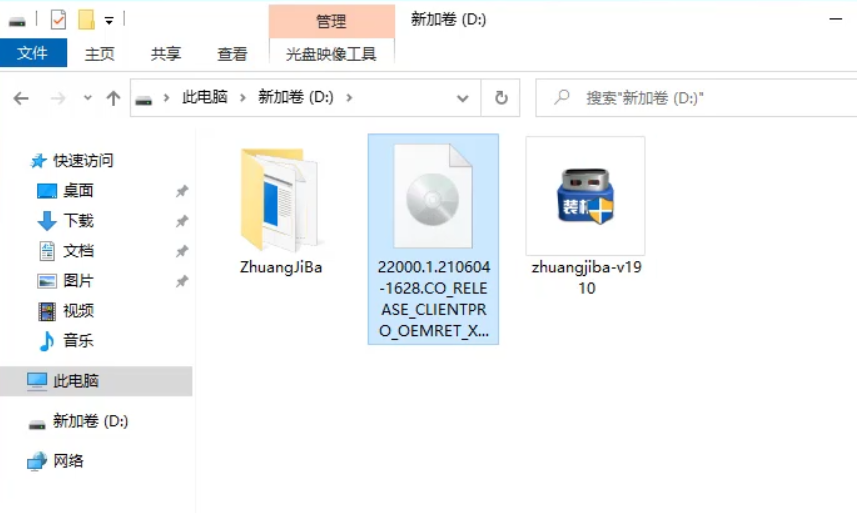
3、然后在电脑下载装机吧一键重装系统工具,打开运行。
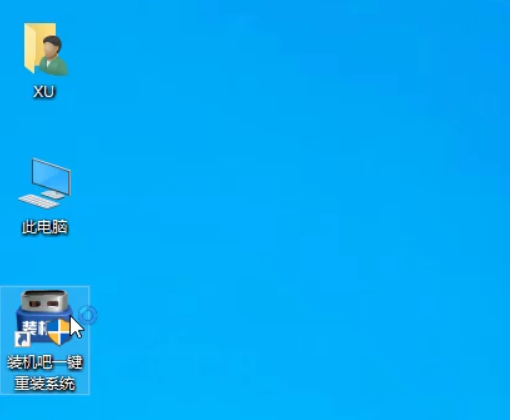
4、在备份还原我们找到自定义还原。
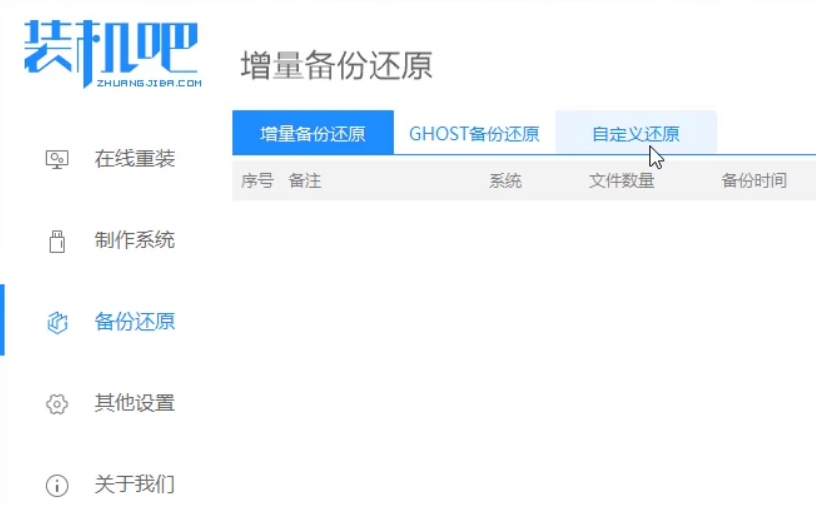
5、然后我们在搜索到的镜像文件当中找到win11镜像文件。
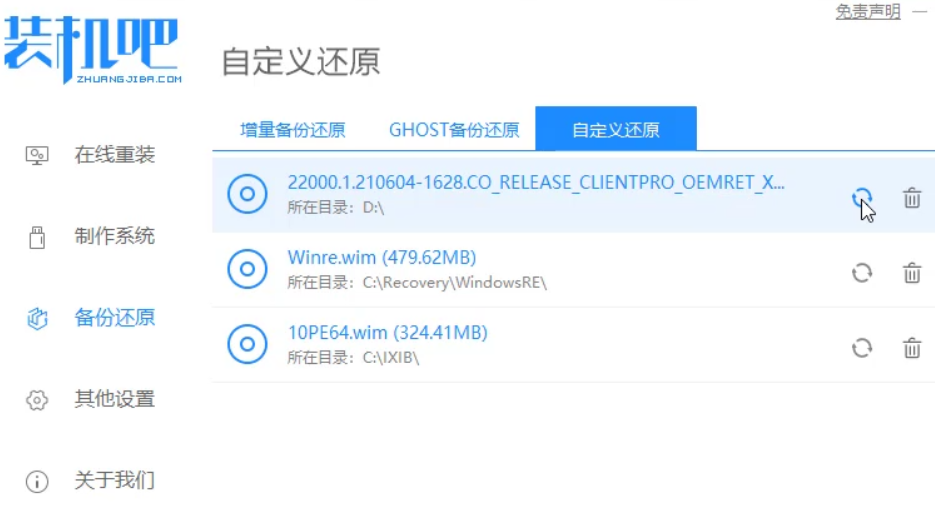
6、然后选择install.wim进行下一步。
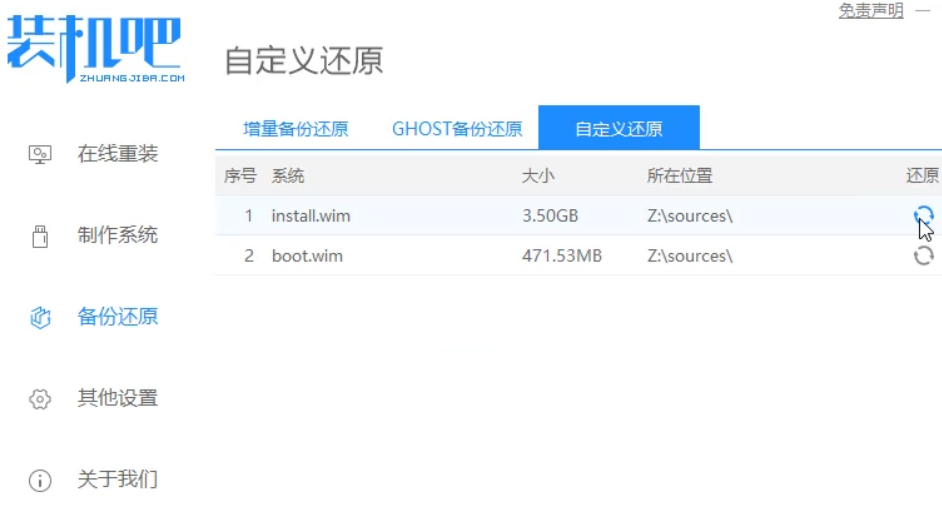
7、然后选择windows11系统,点击确定,还原该镜像文件。
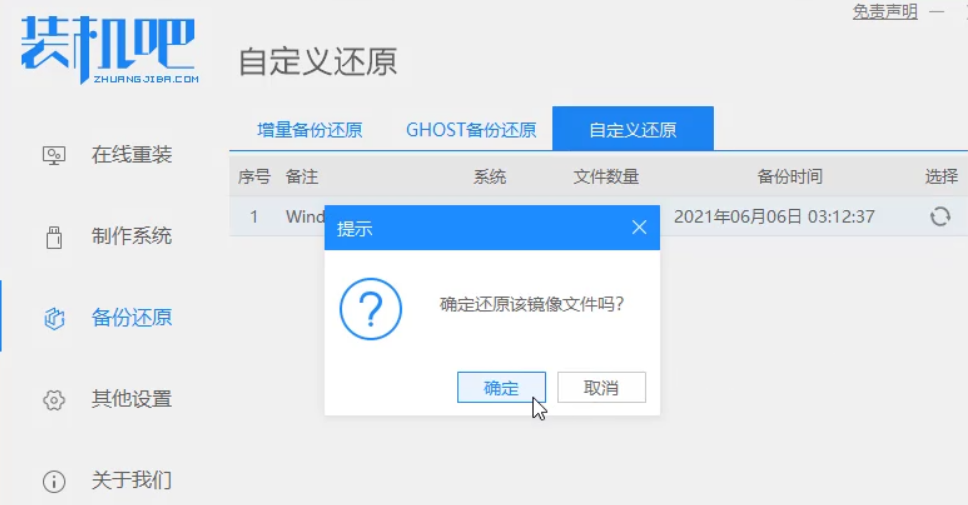
8、接着我们等待pe下载安装,耐心等待,下载完成根据提示点击重启即可。
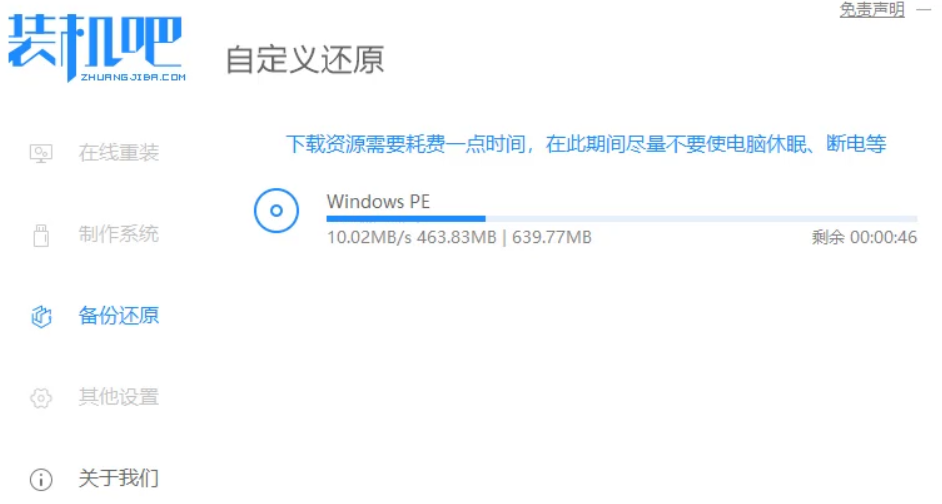
9、接着来到这个界面,我们选择第二个选项进入系统,接着就会自动为我们安装win11系统了,安装完成根据提示点击立即重启电脑即可。
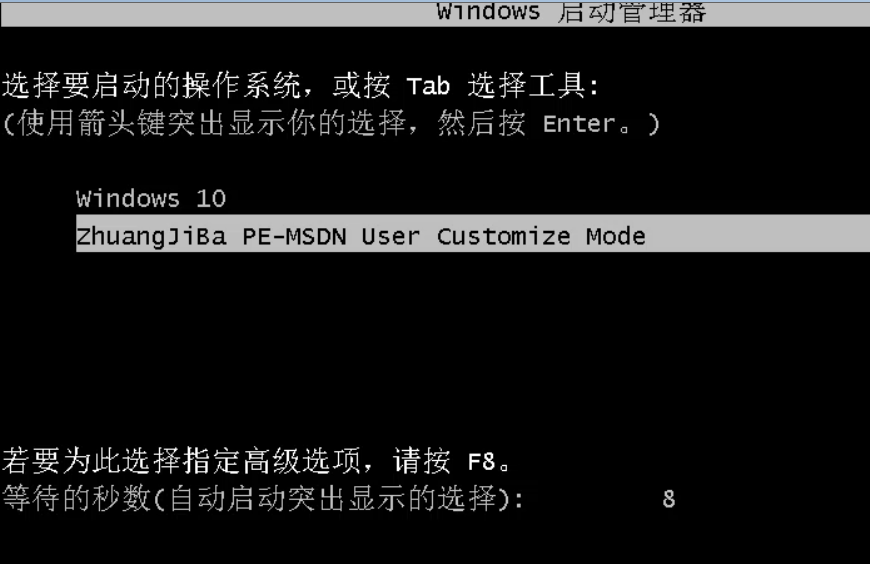
10、最后系统安装完成,我们来到win11桌面,进行分辨率等相关基础设置即可。
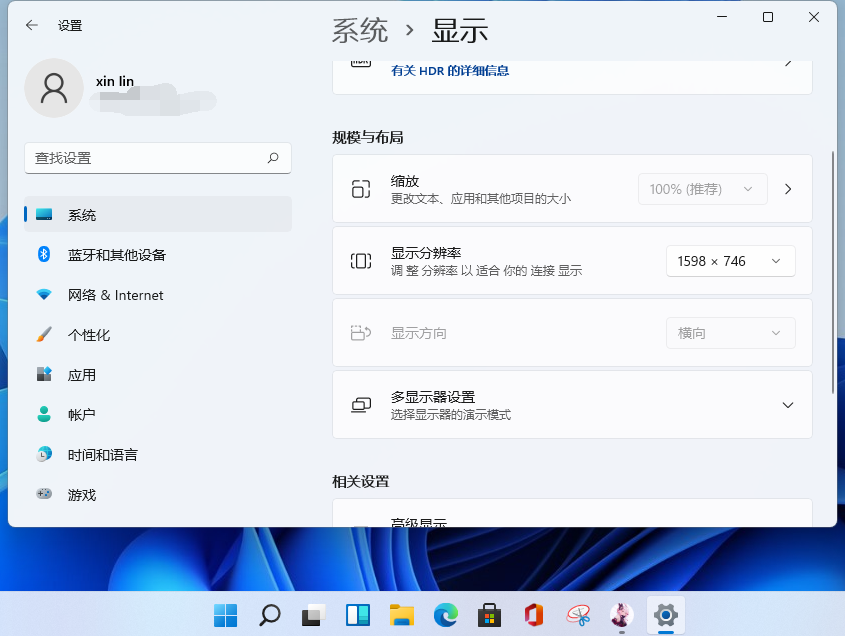
以上内容就是和大家介绍的电脑一键升级windows11系统的方法了,如果大家需要给电脑升级win11系统的话可以直接按照上面的步骤操作,希望对大家有帮助。
 有用
26
有用
26


 小白系统
小白系统


 1000
1000 1000
1000 1000
1000 1000
1000 1000
1000 1000
1000 1000
1000 1000
1000 1000
1000 0
0猜您喜欢
- Win11发布,微软最新操作系统震撼上市..2023/10/21
- 电脑win11怎么查系统配置2023/01/09
- 微软官网原版win11系统镜像下载..2022/03/23
- win11检测工具有哪些可以使用..2022/07/23
- win10升级win11重启黑屏怎么办..2022/08/13
- Win11桌面图标如何缩小?2024/02/23
相关推荐
- u盘重装系统怎么装win82023/03/13
- win11限制校园网跳转,学生上网受阻..2024/04/08
- 小白一键重装win11的步骤教程..2021/10/23
- win11解压跳过微软账户2024/03/07
- 《Win11触控怎么唤醒?全方位解析与解决..2024/08/17
- win11颜色管理最佳参数推荐2022/10/19














 关注微信公众号
关注微信公众号



